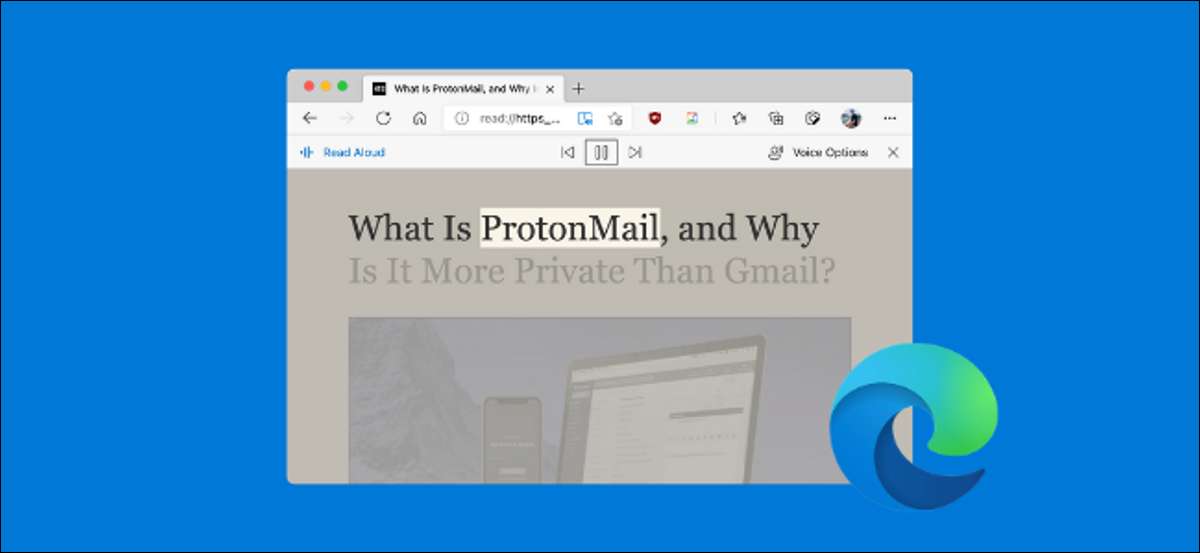
לפעמים, אתה פשוט לא בא לי לקרוא. זה יכול להיות מאמר, ערך בוויקיפדיה, או עבודת מחקר עבור ספר. במקום לחפש וידאו ב- YouTube, להקשיב כתבות באמצעות התכונה בקול קריאה של מיקרוסופט Edge.
מיקרוסופט Edge יש לו כוכבי די מובנה מצב קורא . זה מסיר את כל הדברים מדף האינטרנט (כולל מודעות ותוכן נוסף) ומציג אותו בפורמט טקסט הניתן להתאמה אישית.
קָשׁוּר: איך אדג מיקרוסופט צפה להשתמש רידינג
מצב הקורא גם יש תכונה בקול קריאה (בדומה התכונה של Siri על מקינטוש ). לפני כמה שנים, טקסט לדיבור עבר כברת דרך ארוכה. כאשר אתה משתמש של אדג מיקרוסופט תכונה להקריא, אתה לא מרגיש כמו רובוט מדבר אליך. למעשה, ישנם כמה קולות שכמעט אנושי קול, עם מגרש משתנה, שהיות מתאימות, ואת הגייה מהממים עבור מילות מורכבות.
כדי להגיע לשם, ראשון, פתח את הכתבה שברצונך מיקרוסופט אדג לקרוא בקול רם במחשב Windows 10 או Mac. ואז, מהבר URL, לחץ על כפתור Reader Immersive (ניתן גם ללחוץ על מקש F9.).

הדף עכשיו ישתנה לפורמט המצב הקורא.
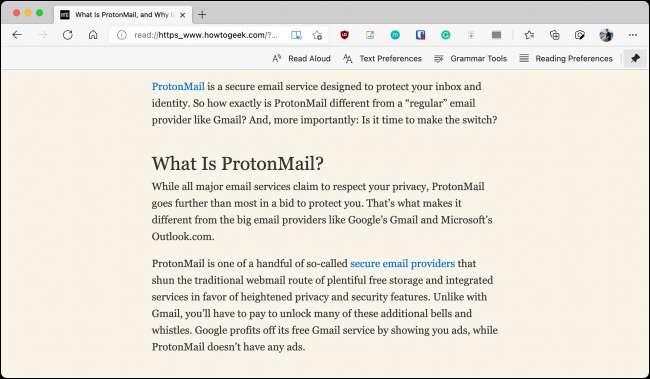
להאזנה לכתבה, לחצו על הכפתור "בקול קריאה".

מיקרוסופט אדג עכשיו יתחיל לדבר לגוף הכתבה מלמעלה עד לתחתית. זה יימוג את המאמר כול, רק הדגשת המילה שבדיקת נאמרים.
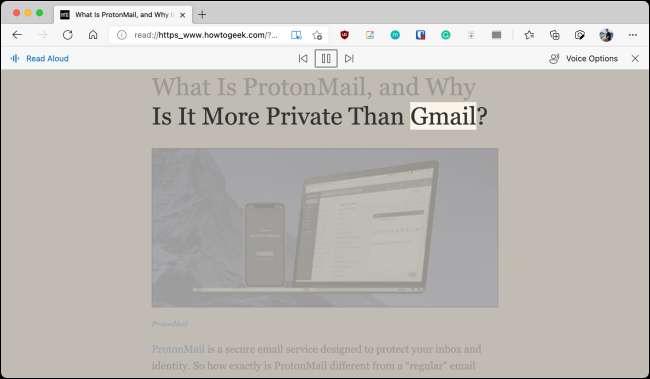
ניתן לשנות את מהירות ההשמעה ואת הקול עצמו ממדור "קול אפשרויות". אדג יש ספרייה תכליתית של קולות באנגלית טבעיים שנשמע במבטא שונה (גרמנית, יפני, הודי, וכן הלאה).
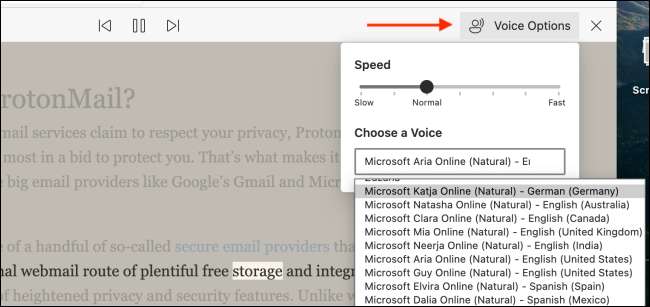
אתה יכול להשהות ולנווט את תכונת הדיבור בעוד כמה דרכים. ראשית, אתה יכול ללחוץ על כפתור Play / Pause בראש. לחצנים הקודמים והבא יעזרו לך לדלג הקודם או בפסקה הבא.
אתה יכול גם להשתמש מקש הרווח כדי להפעיל או להשהות את השמע (מקשי מדיה של המחשב שלך יעבוד גם כן.).
התכונה בקול הקריאה אינה מאפשרת לך ישירות לדלג לחלק של המאמר. זה תמיד מתחיל לדבר מהחלק העליון של המסך. אז אם אתם רוצים לדלג קדימה, לגלול למטה, ולסדר את הטקסט הרצוי לחלק העליון של החלון. לאחר מכן לחץ פעמיים במקום כלשהו בחלון כדי לדלג אליו.
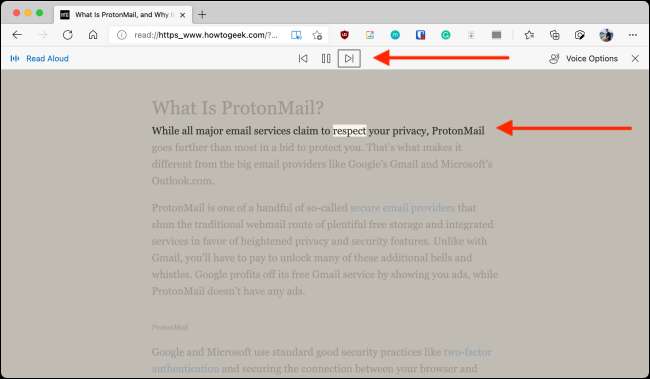
לאחר שסיימת, אתה יכול להשתמש במקש ESC כדי לצאת תכונה בקול הקריאה, או שאתה יכול ללחוץ על כפתור Reader Immersive כדי לצאת מהמצב הקורא לגמרי.
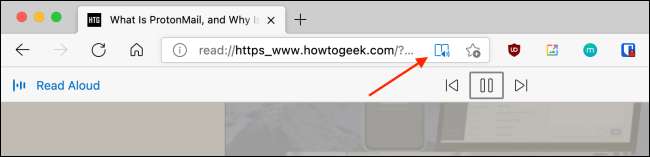
לא אוהבים את דף הפתיחה ב- Microsoft Edge? הנה איך להחליף אותו עם משהו טוב יותר .
קָשׁוּר: איך להחליף את עמוד מיקרוסופט אדג התחל עם משהו טוב יותר







